Bàn phím Surface không nhận: Nguyên nhân và cách khắc phục

Vì độ tiện lợi Surface được khá nhiều người ưa chuông. Tuy nhiên, đôi khi dòng máy này sẽ gặp phải sự cố không nhận được bàn phím. Vậy làm thế nào để khắc phục tình trạng bàn phím Surface không nhận? Cùng Máy Tính Vui tìm hiểu ngay sau đây nhé!
Mục lục
Nguyên nhân khi bàn phím Surface không nhận
Nguyên nhân bàn phím Surface không nhận thường là lỗi phần cứng hoặc do bàn phím lỗi. Bên cạnh đó, cũng có trường hợp do các vấn đề liên quan đến phần mềm trong máy.

Ngoài ra, các tác động từ bên ngoài như tiếp xúc với nước, va đập mạnh,… Cũng có thể làm hỏng bàn phím hoặc bị lỗi bàn phím không nhận.
Cách khắc phục lỗi khi bàn phím Surface không nhận hiệu quả
Trong một số hợp, người dùng không nhất thiết phải thay bàn phím khi laptop Surface gặp lỗi. Trước khi mang máy tính đến cửa hàng sửa chữa, hãy thử một số cách khắc phục sau nhé!
Khởi động lại thiết bị
Để khắc phục lỗi không nhận bàn phím, bạn có thể thử tắt nguồn laptop và khởi động lại. Phương pháp này có thể giải quyết được hầu hết các vấn đề lỗi máy tính. Đồng thời cách này lại đơn giản và nhanh chóng để thực hiện.

Trước khi tắt thiết bị, hãy lưu lại công việc đang thực hiện và đóng tất cả các phần mềm. Điều này đảm bảo an toàn cho dữ liệu trước khi tắt máy bạn nhé!
Tách rời bàn phím và kết nối lại
Một cách sửa bàn phím không nhận, người dùng có thể thử tháo rời bàn phím sau đó kết nối lại. Sau khi thực hiện, bàn phím thường sẽ hoạt động lại bình thường.
Vệ sinh thiết bị
Surface không vệ sinh trong thời gian dài có thể làm cho các cổng kết nối bị bám bụi. Ngoài ra, các loại lông thú cưng có thể gây cản trở cho việc kết nối. Để giải quyết vấn đề này, bạn cần thường xuyên vệ sinh các điểm kết nối để loại bỏ bụi bẩn.

Bạn có thể dùng khăn giấy khô và cọ lông để làm sạch thiết bị.
Tháo rời ốp bảo vệ để khắc phục lỗi khi bàn phím Surface không nhận
Nếu bạn đang sử dụng các ốp lưng bảo vệ, hãy cân nhắc tạm thời tháo ốp ra. Đôi khi, các loại ốp lưng không phù hợp có thể làm cấn hoặc lỏng thiết bị. Từ đó dẫn đến sự không ổn định trong việc nhận diện bàn phím.
Reset BIOS khi bàn phím Surface không nhận
Để thực hiện cách khắc phục lỗi bàn phím này, đầu tiên bạn hãy tắt máy và khởi động lại. Tiếp theo, nhấn và giữ đồng thời nút Nguồn và nút Giảm âm lượng để truy cập vào BIOS. Sau đó, chọn Exit Setup và tiến hành khởi động lại máy.
Recovery lại máy khi lỗi bàn phím
Nếu bàn phím Surface không nhận, bạn có thể Recovery lại máy. Các bước thực hiện như sau:
- Bước 1: Đảm bảo rằng máy Surface của bạn đã được sạc đầy pin hoặc đang kết nối với nguồn điện.
- Bước 2: Đầu tiên, tắt máy Surface của bạn. Sau đó, nhấn và giữ nút Nguồn và nút Giảm âm lượng trong khoảng 10 giây. Bạn cần giữ đến khi biểu tượng Surface xuất hiện trên màn hình.
- Bước 3: Khi biểu tượng Surface xuất hiện, bạn vẫn giữ nút Giảm âm lượng. Màn hình sẽ chuyển sang một menu với một loạt các tùy chọn khôi phục.
- Bước 4: Sử dụng nút Giảm âm lượng để di chuyển xuống và chọn Troubleshoot (Khắc phục sự cố). Sau đó chọn Reset this PC (Đặt lại máy tính).
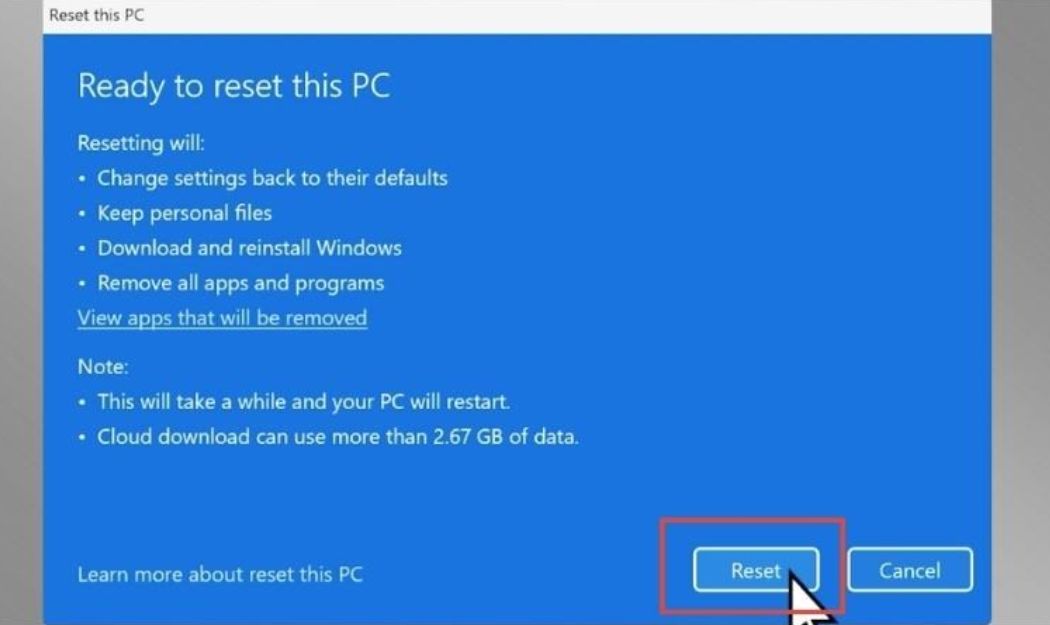
- Bước 5: Lựa chọn giữa Keep my files (Giữ tập tin của tôi) hoặc Remove everything (Xóa tất cả).
- Bước 6: Tiếp tục theo dõi hướng dẫn trên màn hình để hoàn tất quá trình khôi phục. Sau khi quá trình hoàn tất, máy Surface của bạn sẽ khởi động lại và sẵn sàng sử dụng.
Sau khi khôi phục máy tính Surface, hãy thử kết nối lại bàn phím nhé!
Mẹo hay hạn chế lỗi bàn phím Surface không nhận
Để tránh tình trạng lỗi bàn phím Surface, hãy lưu ý những vấn đề sau trong quá trình sử dụng:
- Tháo bàn phím một cách nhẹ nhàng: Gập chân đế máy trước và nhấn nhẹ vào phần trên của Type Cover để máy tự động tách ra. Hãy thực hiện nhẹ nhàng để tránh gây hỏng hóc cho thiết bị.
- Tránh môi trường ẩm ướt: Máy tính Surface cần tránh các môi trường có độ ẩm cao và nhiều nước. Vì những yếu tố này có thể gây hư hại cho các linh kiện bên trong máy.
- Vệ sinh bàn phím thường xuyên: Để ngăn bụi bẩn tích tụ và ảnh hưởng đến quá trình kết nối, bạn nên vệ sinh máy định kỳ. Hoặc có thể sử dụng các dụng cụ như khăn khô mềm, cọ quét để loại bỏ bụi nhẹ nhàng và không làm trầy xước thiết bị.
- Nhận thấy dấu hiệu bất thường mang đến các trung tâm sửa chữa: Việc để kỹ thuật viên chuyên môn kiểm tra sẽ giám định đúng tình trạng máy. Nếu bạn chưa biết địa chỉ nào cung cấp dịch vụ thay bàn phím Surface uy tín có thể tham khảo Điện Thoại Vui nhé!
Đừng để đến khi bàn phím Surface bị lỗi mới tìm cách khắc phục. Thay vào đó, hãy giữ gìn và bảo quản máy thật cẩn thận trong quá trình sử dụng bạn nhé!
Kết luận
Trên đây là những nguyên nhân bàn phím Surface không nhận thường gặp. Hy vọng bài viết này sẽ giúp bạn biết cách khắc phục khi gặp phải tình trạng này. Đừng quên theo dõi Máy Tính Vui để cập nhật những mẹo công nghệ hữu ích nhất nhé!





